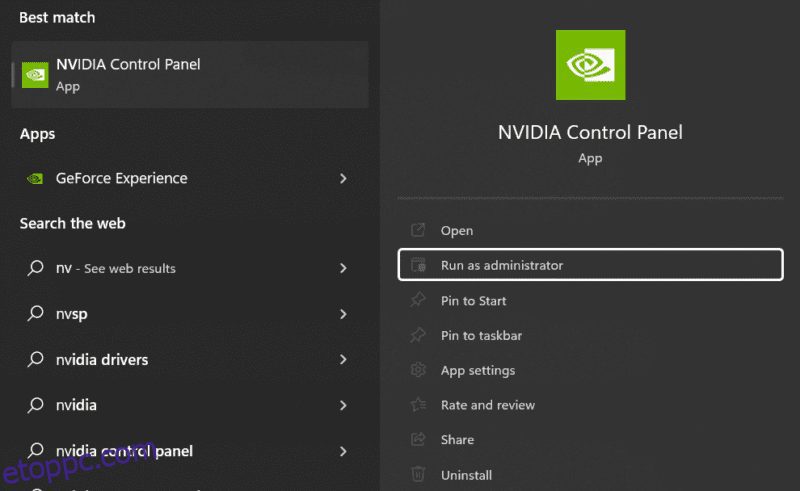Tegyük újra hasznossá az Nvidia vezérlőpultját.
Az Nvidia vezérlőpultja a számítógép grafikus illesztőprogramjának optimalizálására szolgáló segédprogram. Segítségével eldöntheti, mennyi munkát szeretne a GPU-val.
Választhatja a teljesítményt a minőség helyett, vagy fordítva. Alternatív megoldásként ez lehetővé teszi, hogy kiegyensúlyozott megközelítést alkalmazzon a tökéletes édes hely megtalálásához.
Ezenkívül létrehozhat profilokat bizonyos alkalmazásokhoz, mondjuk egy játékhoz, hogy a legjobbat elmentse ott, ahol valóban számít.
Az Nvidia fórumai azonban tele vannak olyanokkal, akik évek óta nélkülözik az ilyen testreszabásokat. Az OK? Eleve nem tudnak hozzáférni az Nvidia vezérlőpultjához.
Tartalomjegyzék
Nvidia vezérlőpult összeomlási javítása
Ezek a felhasználók arról számoltak be, hogy az Nvidia vezérlőpultjuk összeomlik, amikor megnyitják, vagy megpróbálnak elérni bizonyos menüket, például a „3D beállítások kezelése”.
A probléma hátterében számos ok állhat, amelyeket megpróbálunk a lehetséges megoldásokkal pontosítani.
Futtasson rendszergazdaként
Ez a legegyszerűbb javítás, amellyel magasabb jogosultságokat ad a tantárgyi programnak.
Keresse meg az Nvidia vezérlőpultját a Windows tálcán lévő keresésben, és kattintson a Futtatás rendszergazdaként lehetőségre a megfelelő programhoz.
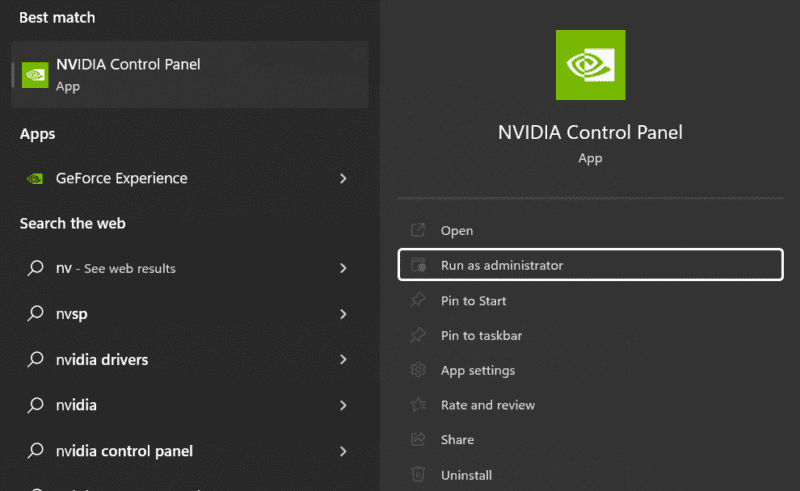
Frissítés
Úgy tűnik, hogy a legtöbb felhasználó túl komolyan veszi a „ne javítsd meg, ha nem törött” kifejezést. A teljesítmény és a biztonság optimalizálása érdekében rendszeres frissítéseket végeznek. És általában minden felhasználónak az az érdeke, hogy azonnal telepítse őket, amint rendelkezésre állnak.
Ehhez nyissa meg a Geforce Experience alkalmazást, és kattintson a jobb felső sarokban lévő függőleges ellipszisre, hogy megtalálja az Ön használati esetéhez legjobban illő illesztőprogramot.
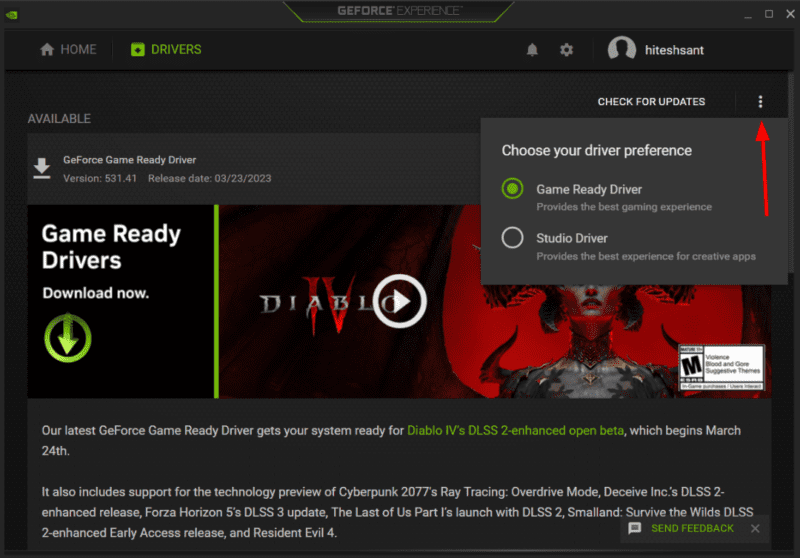
Egyszerűen fogalmazva, a Game Ready Drivers az Nvidia legújabb válogatása, míg a Studio Drivers nagyobb stabilitást kínál.
A Studio Driver-t ajánlom, különösen, ha nem a legújabb játékokról és az indítási napi támogatásról van szó. Mindazonáltal mindkettőt kipróbálhatja, és megláthatja, mi működik az Ön számára.
Az Nvidia játékvezérlők frissítése mellett az elavult operációs rendszerek használata sem kedvező. Ezért tartsa a Mac vagy a Windows legújabb verzióját.
Tiszta telepítés
Ha a frissítések nem működnek az Ön számára, előfordulhat, hogy tiszta telepítést végez.
Személy szerint egy harmadik féltől származó eszközt használok, például a Revo uninstaller programot a programok teljes eltávolításához. Ezt követően lehetőséget ad az eltávolítás utáni ellenőrzésekre, kiemelve a maradékokat, amelyeket egy kattintással törölhet.
Hajtsa végre az ilyen eltávolítást az Nvidia programokhoz a számítógépén. Végül indítsa újra, telepítse újra, és ellenőrizze, hogy a vezérlőpult válaszol-e.
A telepítés során ne felejtse el kiválasztani a Tiszta telepítés opciót.
Konfig fájlok újraépítése
Ez a javítás közel 100 felhasználónál működött, akik hálásak voltak az Nvidia fórumain és a Redditért. Röviden: törölnie kell az Nvidia illesztőprogram egyéni konfigurációs beállításait tároló fájlokat.
Először keresse meg a C:ProgramDataNVIDIA CorporationDrs mappát, és törölje az nvdrsdb0.bin és nvdrsdb1.bin fájlokat. Ha nem biztos benne, készítsen biztonsági másolatot ezekről a fájlokról, mielőtt folytatná.
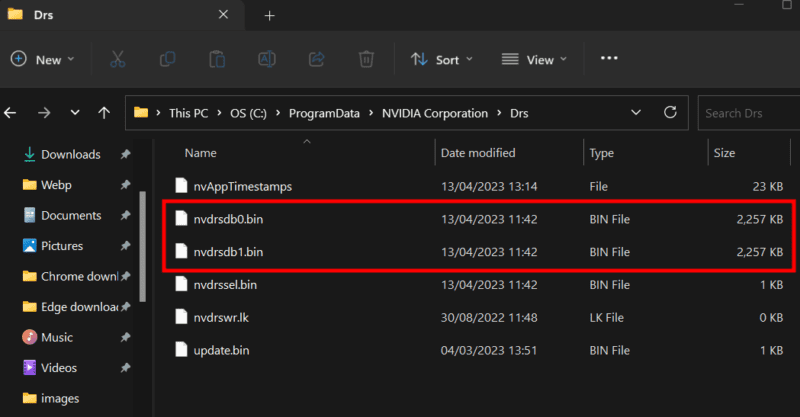
Számomra a törlés nem okozott semmi szokatlant. Csak a konfigurációt veszítettem el, és valamiféle alapértelmezett állapotba került. És abban a pillanatban, amikor újra módosítottam a beállításokat az Nvidia vezérlőpultján, ezek a fájlok automatikusan létrejöttek.
Rosszindulatú
Ha gyanús webhelyeket keres fel, vagy hamis e-mail mellékleteket nyit meg, rosszindulatú programokat telepíthet a rendszerére. És a fertőzés típusa alapján számítani kell arra, hogy bármi és minden rosszul sül el.
Tehát számos probléma megoldására szolgáló átfogó megoldásként telepítsen egy prémium víruskeresőt, és futtasson egy teljes rendszervizsgálatot. Ez kiemeli azokat a vírusokat, amelyeket később törölhet vagy karanténba helyezhet.
Ezután indítsa újra, és nézze meg, hogy hozzáfér-e az Nvidia vezérlőpultjához.
Tiszta csomagtartó
Sok szolgáltatás elindul a Windows indításakor, és néhányuk zavarhatja ezt az Nvidia segédprogramot.
Tehát az ötlet az, hogy megakadályozzuk, hogy a harmadik féltől származó szolgáltatások maguktól elinduljanak, és megnézzük, hogy az Nvidia vezérlőpultja működik-e alvás közben. Ezenkívül a rendszerindítás tisztításának folyamata hasonló a Windows 11 és 8 között.
Először írja be az msconfig parancsot a Windows Futtatásba (⊞+R) a Rendszerkonfiguráció megnyitásához. Ezután kattintson a Szolgáltatások elemre a felső menüben, jelölje be az Összes Microsoft-szolgáltatás elrejtése, kattintson az Összes letiltása elemre, és kattintson az Alkalmaz gombra.
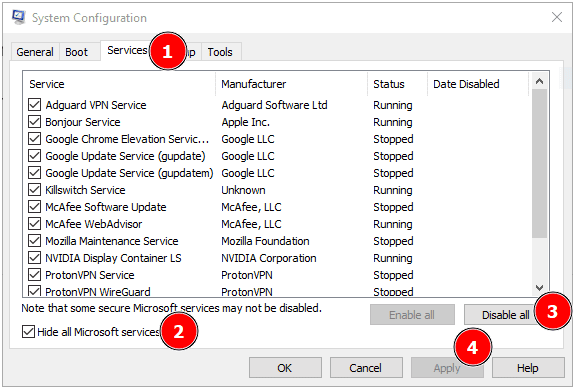
Ezt követően nyissa meg a Windows Feladatkezelőt úgy, hogy beírja a taskmgr parancsot a Windows Futtatásba, és navigáljon az Indítási alkalmazások elemre az oldalsávon (Windows 11) vagy a felső menüben (Windows 10).
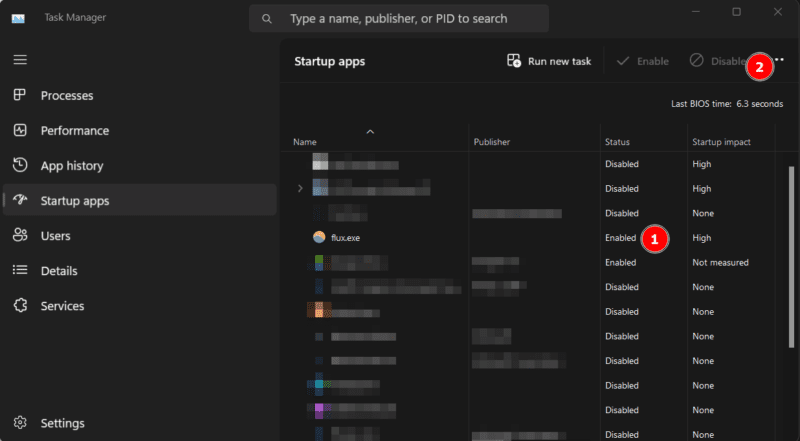
Most először készítsen képernyőképet az ablakról, mert erre később szüksége lesz. Ezután kezdje el az egyes Engedélyezett programok letiltását.
Végül indítsa újra, és nézze meg, hogy az Nvidia vezérlőpultja nem omlik-e össze többé.
Ha ez a lépés kijavítja a problémát, akkor egy hosszú folyamat indul el, amelyben meg kell ismételni a lépéseket úgy, hogy egyes alkalmazásoknak (az Indítási alkalmazásokban) és szolgáltatásoknak (a szolgáltatáskonfigurációban) egyenként engedélyezik a problémás alkalmazás biztonságos listáját és elkapását.
Utolsó szavak!
Nem szokatlan, ha még mindig elakadsz; valójában sok felhasználó arról számolt be, hogy semmi sem működött számukra. 😓 És ha te is közéjük tartozol, azt javaslom, hogy vedd fel a kapcsolatot az Nvidia ügyfélszolgálatával, hátha van valami, ami kihúzhat téged.
Ui.: Amíg folytatja a hibaelhárítást, azt javaslom, hogy nézze meg ezeket a professzionális játékszékeket a kényelem következő szintjéért.